Qué es un archivo WebM? ¿Cómo abrir archivos WebM? Tenemos 5 reproductores WebM que te servirán de ayuda para abrir archivos WebM fácil y rápidamente. Entre estos 5 programas de edición de vídeo presentados en este post, puedes ver que MiniTool MovieMaker es el mejor reproductor WebM. Es capaz de abrir archivos WebM, editar archivos WebM y convertir archivos WebM a otros formatos.
¿Qué es un archivo WebM?
¿Cómo reproducir un archivos WebM?
¡No te preocupes! Aquí te explicamos todo sobre el formato WebM, cómo abrirlo con el mejor reproductor WebM, aparte de otros consejos sobre los archivos WebM que deberías saber.
¿Qué es un archivo WebM?
WebM es un tipo de archivo de vídeo, con la extensión de archivo .webm. Este formato de archivo WebM está basado en el mismo formato de vídeo utilizado por los archivos con la extensión MKV.
¿Cómo editar archivos MKV gratis? (Guía paso a paso)
Este artículo te muestra cómo puedes editar archivos MKV utilizando el mejor editor de vídeo gratuito: MiniTool MovieMaker.
Los archivos WebM utilizan la tecnología VP8 para la compresión de los vídeos y la compresión Ogg Vorbis para el audio. Dicho con otras palabras, los archivos WebM son una alternativa a los estándares H.264 y MPEG-4.
Normalmente, el archivo WebM lleva la etiqueta «vídeo» de HTML5 para poder disponer vídeos en línea, razón por la que resulta compatible con casi todos los navegadores web. Por ejemplo, puedes ver que hay muchos vídeos WebM en YouTube que van desde la resolución 360p a una alta resolución. Por otra parte, es posible descargar vídeos de YouTube a WebM.
¿Cómo abrir los archivos WebM?
Se puede utilizar un navegador web en un ordenador para reproducir los archivos WebM, porque está basado en HTML5 para la retransmisión de vídeo.
- Abrir Google Chrome, Microsoft Edge, Mozilla Firefox u Opera. (no se puede utilizar Safari).
- Abrir el explorador de archivos utilizando el atajo de teclado. Los usuarios de Windows pueden presionar las teclas Ctrl + O, mientras que los usuarios de Mac presionarán Cmd + O.
- Haz doble clic encima del archivo WebM para reproducirlo.
En caso de que tu navegador no pueda abrir los archivos WebM, puedes probar con otros reproductores WebM. Sin embargo, este formato no es compatible con todos los reproductores de vídeo, pues no todos pueden abrir los archivos WebM. Por suerte, en este artículo enumeramos los 5 mejores reproductores WebM gratuitos para macOS y para Windows.
Los mejores reproductores WebM gratis
Existen varios reproductores de vídeo de este tipo. Si queremos reproducir archivos WebM, se pueden probar los siguientes reproductores WebM. Gracias a estas herramientas, podrás reproducir fácilmente archivos WebM sin dificultades.
#1. MiniTool MovieMaker
MiniTool MovieMaker, un editor de vídeo gratuito sin marca de agua, que recomendamos encarecidamente desde aquí por sus funciones potentes. Esta herramienta gratuita, aparte de poder crear y editar películas, también puede ser utilizado como reproductor de vídeo, por ejemplo, como reproductor MKV, reproductor MP4, reproductor WebM, etcétera. Además, MiniTool MovieMaker puede convertir WebM a otros formatos fácilmente. Incluso convertir de WebM a GIF.
MiniTool MovieMaker es un programa gratuito, que no lleva anuncios ni otro software incorporado, y que puede reproducir archivos WebM y demás archivos de vídeo o de audio de manera sencilla, siempre y cuando sigas los siguientes pasos.
MiniTool MovieMakerHaz clic para Descargar100%Limpio y seguro
¿Cómo reproducir los archivos WebM?
Paso 1. Descargar en instalar MiniTool MovieMaker. Iniciar este reproductor de vídeo gratuito en PC y hacer clic en Nuevo Proyecto para acceder a su interfaz principal.
Paso 2. Hacer clic en la opción Importar archivos multimedia para importar tus archivos WebM.
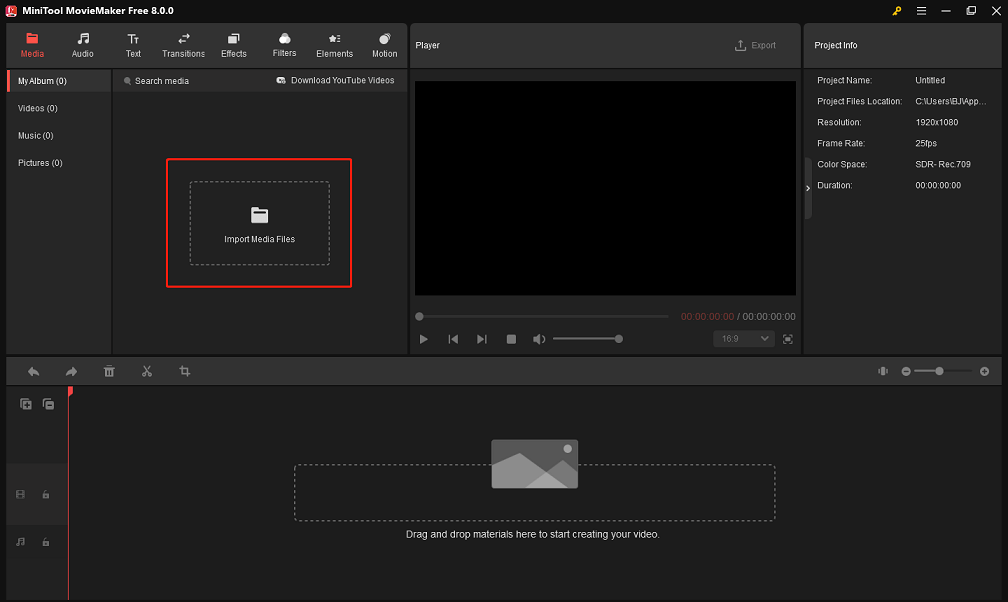
Paso 3. Arrastrar y soltar el archivo WebM a la línea de tiempo y luego hacer clic en el botón de reproducción que tienes en la esquina inferior izquierda de la ventana de previsualización para visualizarlo. Además, puedes darle al botón de Pantalla Completa, que está en la esquina inferior derecha de la ventana de previsualización para ver tu vídeo mejor.
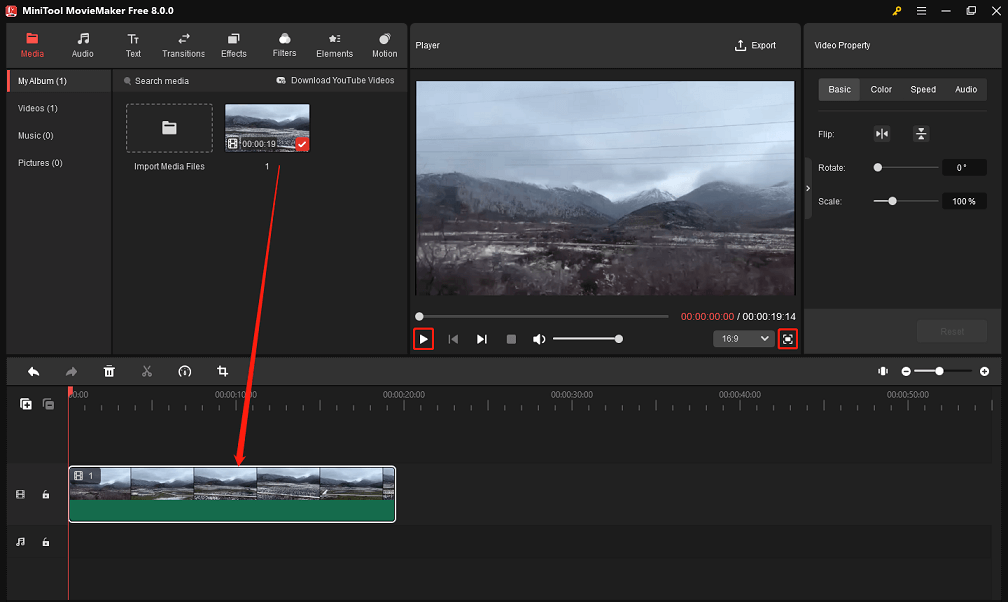
MiniTool MovieMaker permite abrir archivos WebM fácil y rápidamente. A decir verdad, MiniTool MovieMaker es un editor de vídeo excelente, aparte de un magnífico reproductor de vídeo para tus archivos WebM y para otros formatos de vídeo.
Pros:
- Reproduce vídeo WebM, edita vídeo WebM y convierte WebM gratis, no lleva anuncios ni otro software, es 100% seguro y no pone marcas de agua en los vídeos exportados.
- Soporta cantidad de archivos de vídeo, como WebM, MP4, AVI, VOB, etcétera.
- Puede ayudarte a crear y a editar películas fácilmente.
- Permite cambiar entre distintos formatos de vídeo, el bitrate de un vídeo, la resolución y la calidad del vídeo.
Contras:
- Solo es compatible con Windows.
#2. Reproductor de Windows Media
Los usuarios de Windows utilizan frecuentemente el Reproductor de Windows Media para reproducir archivos de vídeo. Pero, este este reproductor no dispone de los codecs de audio y vídeo necesarios para abrir archivos WebM. Para ser exactos, los usuarios del Reproductor de Windows Media han de instalar los componentes de WebM Media Foundation, mientras que los usuarios anteriores necesitan instalar los filtros de WebM DirectShow.
Si quieres abrir archivos WebM en el Reproductor de Windows Media, debes abrir el programa y luego hacer doble clic en el archivo WebM en la biblioteca multimedia.
Pros:
- Se puede personalizar la apariencia del Reproductor de Windows Media.
- Permite compartir películas o archivos con los amigos.
- Se pueden visualizar vídeos en streaming.
- Se pueden reproducir una buena variedad de archivos, como .wma, .dat, .mp3, .amr, .avi.
Contras:
- No soporta el formato MKV.
- No permite aumentar más el sonido.
#3. VLC
VLC Media Player, un programa gratuito y multiplataforma, se encuentra disponible para Windows, Linux, Mac, iPhone y Android y también es compatible con casi todos los formatos de vídeo. Por ello, puede usarse para reproducir WebM. Además, VLC Media Player soporta subtítulos y también hacer ciertos ajustes al audio y al vídeo.
Pros:
- Puedes girar el vídeo.
- Puedes controlar este reproductor de vídeo con gestos del ratón.
- Se puede grabar la pantalla y el escritorio.
- Se pueden reproducir varios vídeos a la vez.
Contras:
- La edición de los metadatos no es tan fácil como en otros reproductores de vídeo.
#4. Miro
Miro es un reproductor de música y de vídeo gratis y de código abierto. Con este reproductor se pueden reproducir una gran variedad de archivos de audio y vídeo, además permite organizar las bibliotecas de vídeo o de música. Miro es una alternativa gratuita a iTunes y cuenta con más flexibilidad. Además, te puede ayudar a visualizar y descargar vídeos de YouTube, además de convertir entre distintos formatos de vídeo.
Pros:
- Reproduce archivos WebM en Windows, Linux y macOS.
- Tiene la función de descargar vídeos de YouTube, Amazon, podcasts y BitTorrent.
- Convierte cualquier formato de vídeo a MP4/H264.
- Sencillo de aprender y de usar.
Contras:
- No puede reproducir archivos 4K o archivos de resoluciones mayores.
#5. 5K Player
5K Player es un reproductor multimedia avanzado capaz de reproducir casi todos los formatos comunes de archivo de vídeo, incluyendo los vídeos de 360 grados y 8K, además de permitirte administrar toda tu colección de vídeos.
En el reproductor multimedia 5K Player, puedes añadir toda la videoteca de tu equipo, así puedes elegir cualquier vídeo en este reproductor de vídeo en vez de andar buscándolo en el disco duro. Se pueden ver rápidamente tus archivos en WebM.
Además, 5K Player descarga vídeos de YouTube, Facebook, Vimeo o Dailymotion. 5K Player es gratis y lleva anuncios. Aunque no se vean los anuncios mientras ves un vídeo, te aparecerán cuando cuando busques en tu biblioteca o cuando cambies la configuración del programa.
Pros:
- Compatible con Windows 11/10/8/7/XP y Mac OS X 10.6 o superior.
- Reproduce música en formatos con o sin pérdida.
- Es una ayuda para descargar los vídeos de YouTube, Facebook, etcétera.
Contras:
- Lleva anuncios.
3 Consejos a saber sobre los archivos WebM
Ahora que hemos aprendido cómo abrir archivos WebM con los 5 mejores reproductores WebM, vamos a ver 3 consejos necesarios.
- ¿Cómo editar los archivos WebM?
- ¿Cómo convertir WebM a MP4 o a otro formato de vídeo?
- ¿Cómo descargar archivos WebM de YouTube?
Sigue leyendo y encontrarás todas las respuestas.
¿Cómo editar archivos WebM?
Ya hemos mencionado que MiniTool MovieMaker es el mejor reproductor WebM gratuito para Windows. Además, es un gran editor WebM. MiniTool MovieMaker te ofrece funciones básicas de edición y cuenta con capacidades de edición multipista para que puedas editar archivos WebM del mejor modo.
En la interfaz principal de MiniTool MovieMaker, podrás ver muchas opciones en los menús y en la barra de herramientas.
- Es posible añadir transiciones a los vídeos, como fundidos de entrada, fundidos de salida, disolución, etcétera.
- Puedes unir varios archivos WebM, partir los clips de vídeo, recortar vídeo, rotar vídeo, ponerle música a los vídeos, quitarle el ruido de fondo a tus vídeos, etc.
- Puedes cambiar la calidad del vídeo, la resolución, el bitrate, etc.
- También se puede cambiar la velocidad de los vídeos e invertirlos al reproducirse.
- Se pueden añadir textos animados a los vídeos, como títulos, subtítulos y créditos finales.
- Es posible convertir archivos de vídeo a audio rápidamente y con gran calidad.
Aquí, por ejemplo, si queremos ponerle un título a un vídeo, simplemente haz clic en la opción Título en la pestaña Texto, arrastra y suelta el título que quieras al vídeo en el que estés trabajando en la línea de tiempo. Tanto los títulos como los créditos finales pueden añadirse al principio y al final de un vídeo, respectivamente.
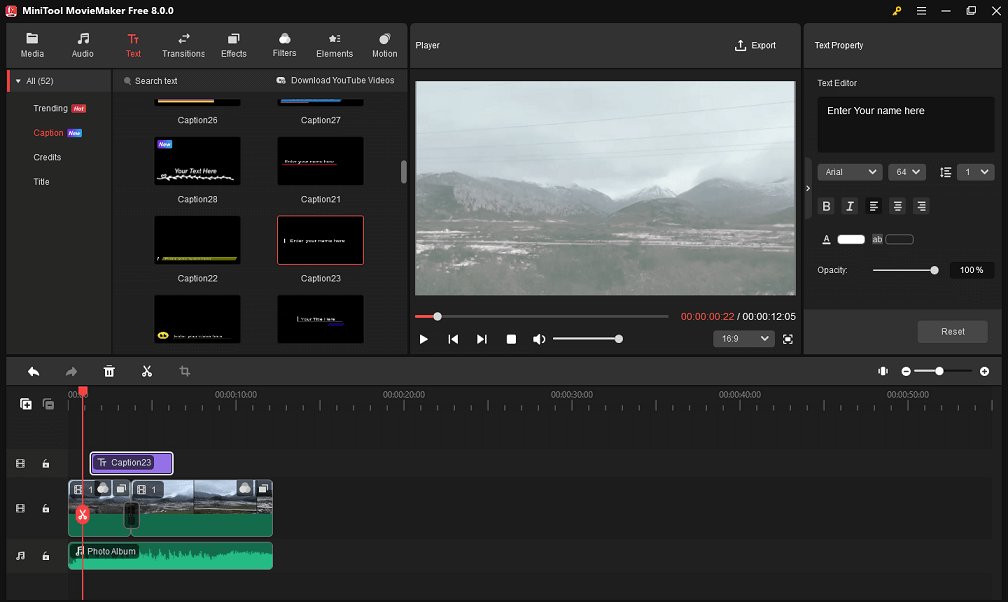
Si quieres descubrir más funciones emocionantes, puedes bajarte MiniTool MovieMaker y probarlo.
MiniTool MovieMakerHaz clic para Descargar100%Limpio y seguro
¿Cómo convertir WebM a MP4?
No cabe duda de que el formato MP4 se ha convertido en un formato de vídeo estándar, pues MP4 y H.264 se utilizan desde hace ya muchos años. Por el contrario, los archivos WebM son un desarrollo relativamente reciente.
Casi cualquier aplicación puede abrir el formato de vídeo MP4. Sin embargo, no se pueden abrir y editar archivos WebM en muchos dispositivos. Por ejemplo, en los iPhones y otros dispositivos de Apple no se pueden editar archivos WebM. Por esta razón, puedes necesitar convertir de WebM a MP4.
MiniTool MovieMaker es un reproductor WebM y además un convertidor de WebM. Sigue los pasos siguientes que te ayudarán a convertir de WebM a MP4.
- Abrir MiniTool MovieMaker e importar los archivos WebM.
- Arrastrar y soltar los archivos WebM a la línea de tiempo. Si quieres, puedes editar tus vídeos, por ejemplo, recortándolos para quitar algunas partes que no te interesan.
- Haz clic en Exportar, en la sección Reproductor, elige el formato MP4 en la ventana nueva de Exportar y, a continuación, haz clic otra vez en el botón Exportar.
Es posible encontrar más detalles en Cómo convertir de WebM a MP4.
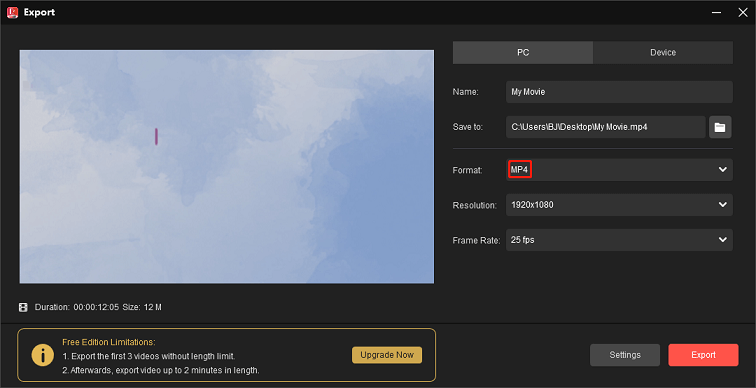
Por supuesto que este convertidor de WebM permite convertir de WebM a otros formatos, como WebM a MKV, WebM a MP3, etcétera. Además, se puedes convertir de MP4 a WebM con MiniTool MovieMaker.
¿Cómo descargar archivos WebM?
Si quieres descargar vídeos de YouTube a WebM, prueba MiniTool Video Converter. Este programa permite descargar vídeos, listas de reproducción enteras y subtítulos de YouTube fácil y cómodamente.
Paso 1. Descargar, instalar y abrir MiniTool Video Converter.
Paso 2. Hacer clic en la opción Descarga de Vídeo y se mostrará una interfaz nueva.
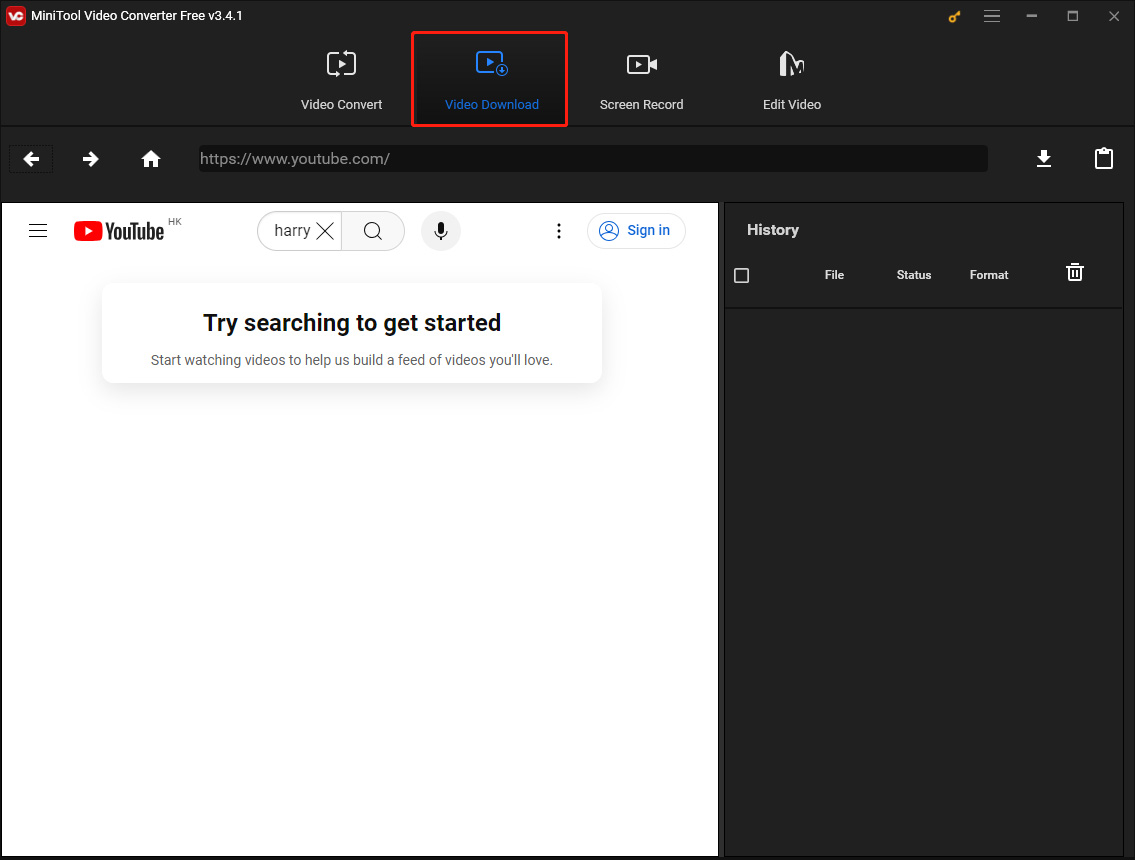
Paso 3. Buscar el vídeo que quieras descargar de YouTube, copiar la URL del vídeo y pegarla en el cuadro para las direcciones.
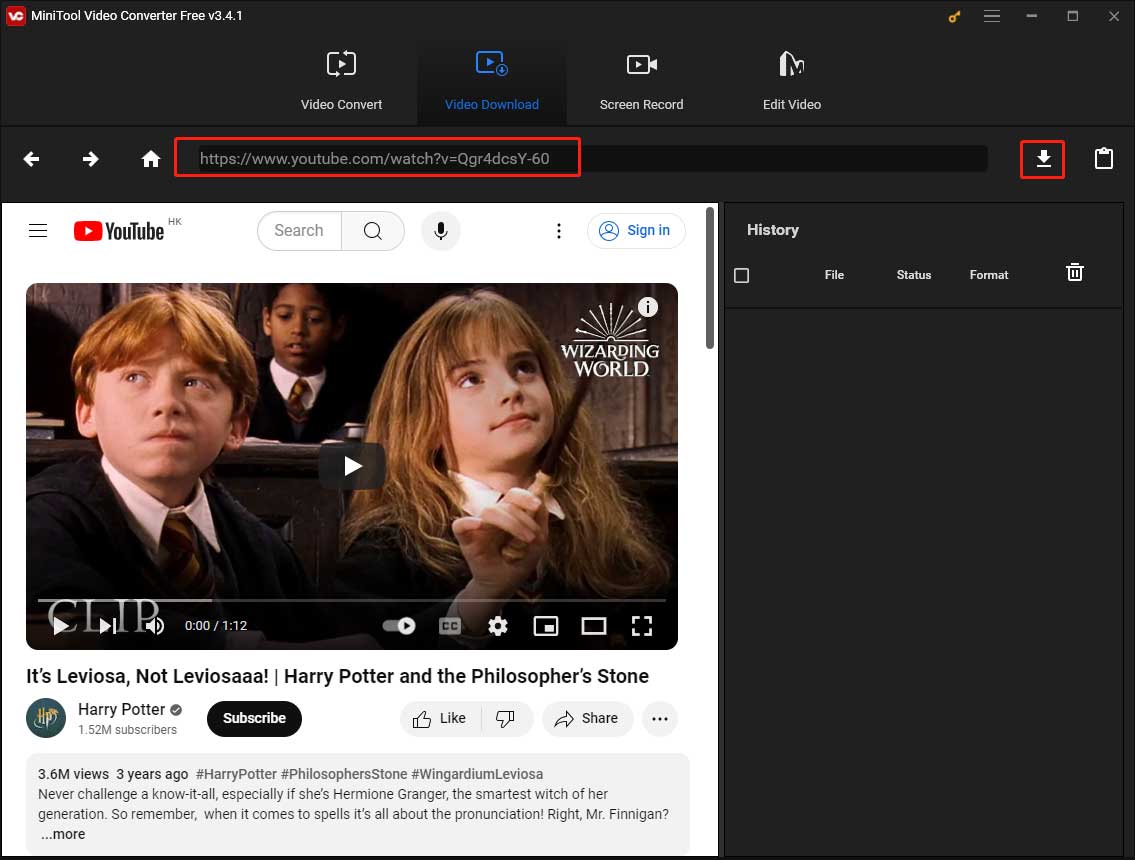
Paso 4. Hacer clic en el icono Descargar al lado de la dirección URL del vídeo y aparecerá una ventana nueva. En esa nueva ventana, elige el formato WebM. Cada formato WebM cuenta con distintos ajustes de resolución. Elige el que te convenga según tus necesidades. Por último, haz clic en DESCARGAR para guardar ese vídeo en el formato WebM.
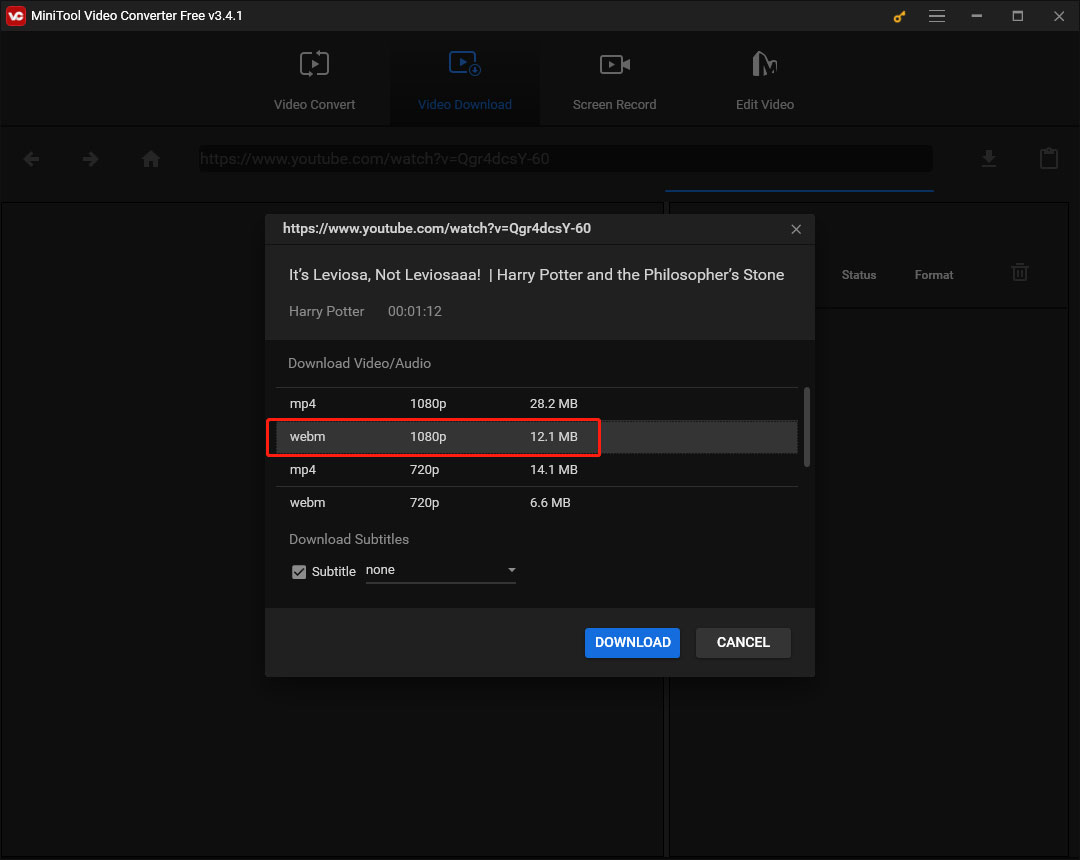
Conclusión
El formato de archivo de vídeo WebM es una estupenda alternativa de código abierto a otros formatos de vídeo. Ahora los archivos WebM se encuentran ampliamente considerados como el formato óptimo de archivo para vídeos en Internet. Se pueden abrir los archivos WebM en tu navegador web o abrirlos con uno de los reproductores WebM disponibles.
En este artículo te presentamos los 5 mejores reproductores WebM gratuitos para que puedas reproducir archivos WebM sin problema. Elige el que mejor te venga y si tienes problemas a la hora de utilizar MiniTool Moviemaker o MiniTool Video Converter, contacta con nosotros en [email protected].





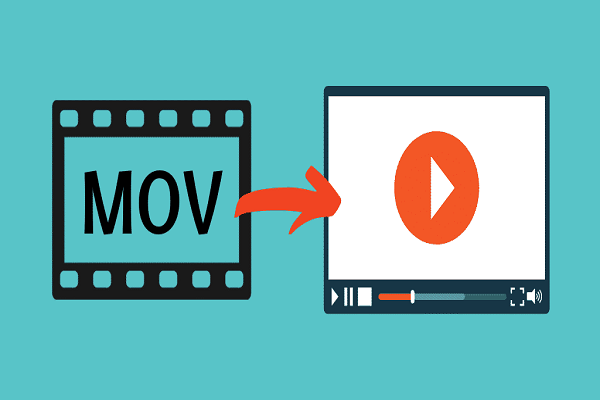


Comentarios del usuario :